|

若您有兩台XP的電腦要做網路芳鄰分享,請看下列說明
1﹒電腦名稱和工作群組︰電腦名稱最好使用英文、數字且不能一樣,最好不要用中文名稱,而工作群組建議設成相同。
2﹒要有IP位址(使用TCP/IP)無論真實或虛擬IP、IP位址不能重複且要在同一區段。例如
甲電腦→IP︰192﹒168﹒1﹒10 子網路遮罩:255﹒255﹒255﹒0
乙電腦→IP︰192﹒168﹒1﹒11 子網路遮罩:255﹒255﹒255﹒0
上面是一組虛擬IP的設定範例,若您用的是IP分享器來自動取得IP就不用設定。
3﹒開啟Guest帳號(電腦管理→本機使用者和群組→使用者→Guest點兩下,取消帳戶已停用項目)。XP home版→控制台→使用者帳戶→Guest來賓帳號→啟動來賓帳號 。
4﹒使用簡易檔案共用(工具→資料夾選項→檢視→進階設定中的「使用簡易檔案共用」請打勾),讓從網路連進來的使用者身份一律都是Guest。
5﹒本機安全性設定值(XP專業版)開始→執行...輸入secpol.msc會出現本機安全性設定值畫面︰本機原則→使用者權限指派→拒絕從網路存取這台電腦 ,移除清單中的Guest帳號(建議清空),否則會出現"登入失敗︰未將這台電腦上要求的登入類型授與使用者" 的錯誤訊息。
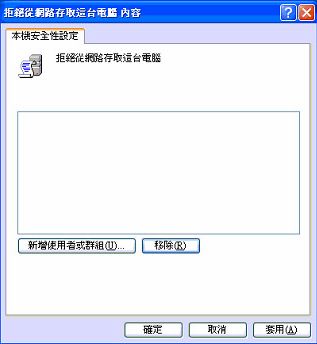
XP無論是Home版或Pro版,大部分設定到這裡就已經可以連線了,若有問題請接著往下看本機原則→安全性選項→網路存取︰共用和安全性模式用於本機帳戶,設定為"僅適用於來賓-本機使用者以Guest驗證。Note︰有設定使用簡易檔案共用這裡就會顯示為僅適用於來賓-本機使用者以Guest驗證這是使用簡易檔案共用的模式來分享給網路芳鄰上的電腦,適用臨時要資源分享的資料夾。
通訊協定︰檢查一下區域連線是否有缺少的項目
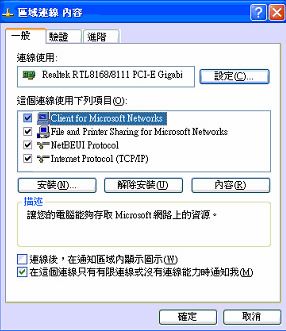
要建立網路芳鄰,要有這三個元件,有的話項目前面也要打勾才表示有用到喔。
Client for Microsoft Networks︰使自己的電腦可以連結網路芳鄰的電腦。
Files and Printer Sharing for Microsoft Networks︰讓自己的電腦檔案印表機做分享。
Internet Protocol (TCP/IP)︰通訊協定,沒有就無法上網。
NetBEUI Protocol︰ 讓兩台電腦可以彼此認識對方的電腦名稱。
NetBEUI 並不是一定要安裝的通訊協定,視你的網路環境而定。
在 Windows XP 中,如何新增 NetBEUI 通訊協定:Windows XP 雖仍支援 NetBEUI,然而已經從預設的通訊協定中拿掉,所以,在新增通訊協定中,是找不到 NetBEUI 協定的。需要 NetBEUI 怎麼辦? 直接下載netbeui 通訊協定 [按這裡]NetBEUI 仍在原版光碟上(在 ValueaddMsftNetNetbeui 下),如果需要這個通訊協定的話,就必須靠使用者自己安裝。在安裝 NetBEUI 協定前,建議讓你的檔案總管顯示系統檔、副檔名、與已知檔案類型的檔案,以方便檔案的判別。Windows XP 安裝 NetBEUI 通訊協定方法較特殊,請依照以下步驟執行:
放入 Windows XP 光碟片,開啟檔案總管,到 ValueaddMsftNetNetbeui 下。
將 Netnbf.inf 複製到 C:WindowsINF 中。
將 Nbf.sys 複製到 C:WindowsSystem32Drivers 中。 (請注意,這個檔案必須放對位置,如果放錯位置,在通訊協定中仍然會出現NetBEUI 選項,新增時也不會有錯誤訊息出現,但是並不會產生作用)
關閉檔案總管,按「開始」→「控制台」→「網路和網際網路連線」,選擇「網路連線」。
在「區域連線」(就是你目前使用中的連線)上按右鍵,選內容。
於「一般」這頁,按「安裝」,選「通訊協定」按「新增」。
此時就可以看到「NetBEUI Protocol」一項(原本並沒有),選取 NetBEUI 之後,按確定,再按關閉,以關閉設定視窗。
連線方式︰建議使用較快速的UNC路徑連線,若兩部電腦名稱分別為PC1和xp_server,PC1要連xp_server時請在執行的地方輸入兩個斜線加上電腦名稱即可
(例如UNC路徑為\\mypc\software,其中mypc是電腦名稱,software是分享資料夾或磁碟機或者印表機)如下圖,別忘了要共用您要分享的資料夾喔。

再者,用IP也可以連線哦~例如 \\192.168.10.1 同樣能連線^^
以上是,使用簡易檔案共用的模式來分享給網路芳鄰上的電腦。
|